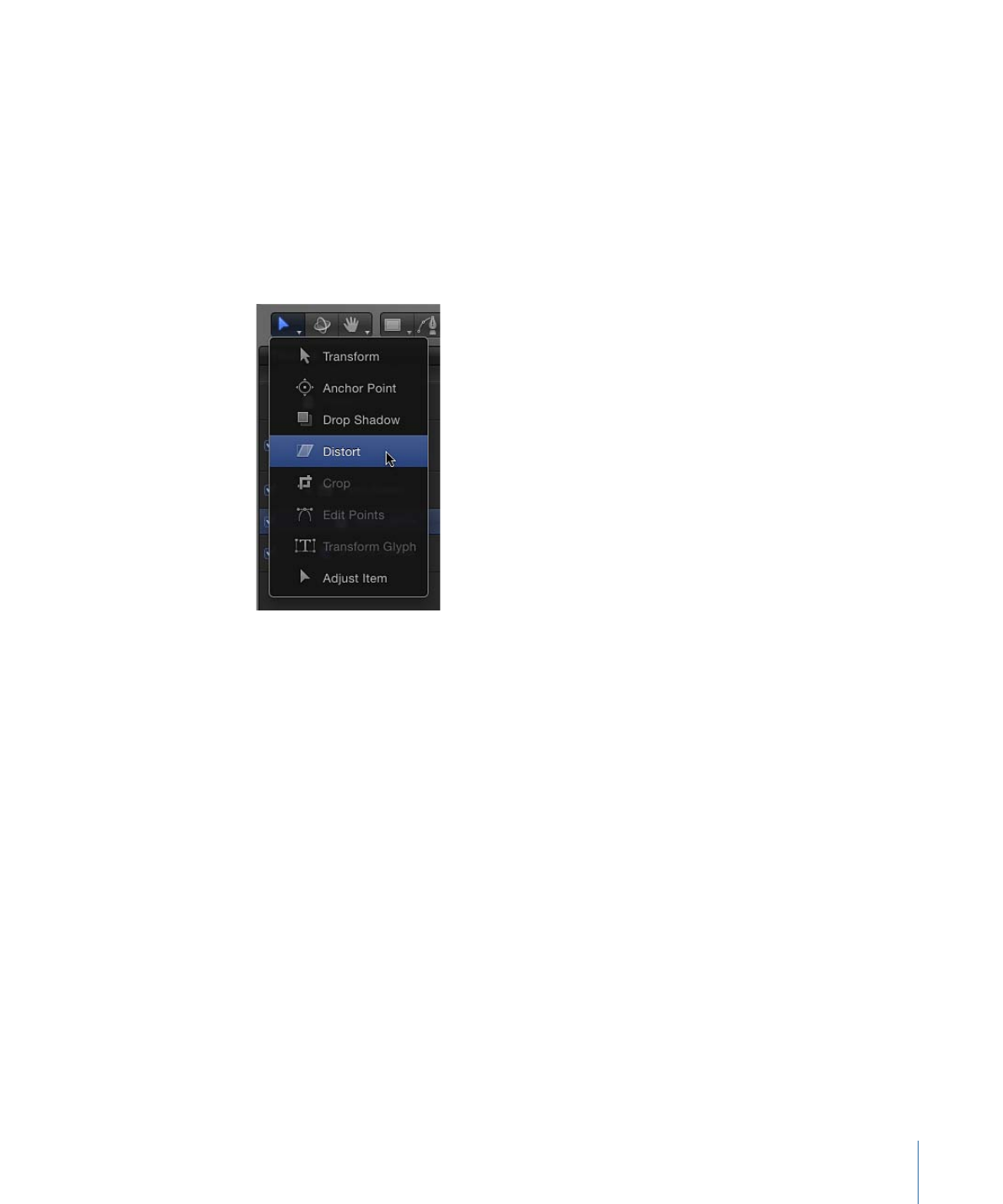
オプション 2:トラッキングの前にオブジェクトをコーナー固定する
このワークフローでは、「情報」インスペクタの「四隅の角」パラメータを使用
して、「マッチムーブ」ビヘイビアを適用する前に、前景オブジェクトを背景の
ピクチャフレームに固定します。
要素の 4 つのコーナーを調整して要素をコーナー固定するには
1
コーナー固定する前景オブジェクトを選択します。
2
ツールバーで、2D 変形ツール・ポップアップ・メニューから「歪み」ツールを
選択します。
3
キャンバスで、前景オブジェクトの各コーナーを適切な位置までドラッグしま
す。
「情報」インスペクタの「位置」、「回転」、「調整」、および「四隅の角」パ
ラメータを使ってコーナーの位置を微調整できます。
キャンバスでコーナーをドラッグすると、「情報」インスペクタの「四隅の角」
チェックボックスが選択されます。
1481
第 22 章
モーショントラッキング
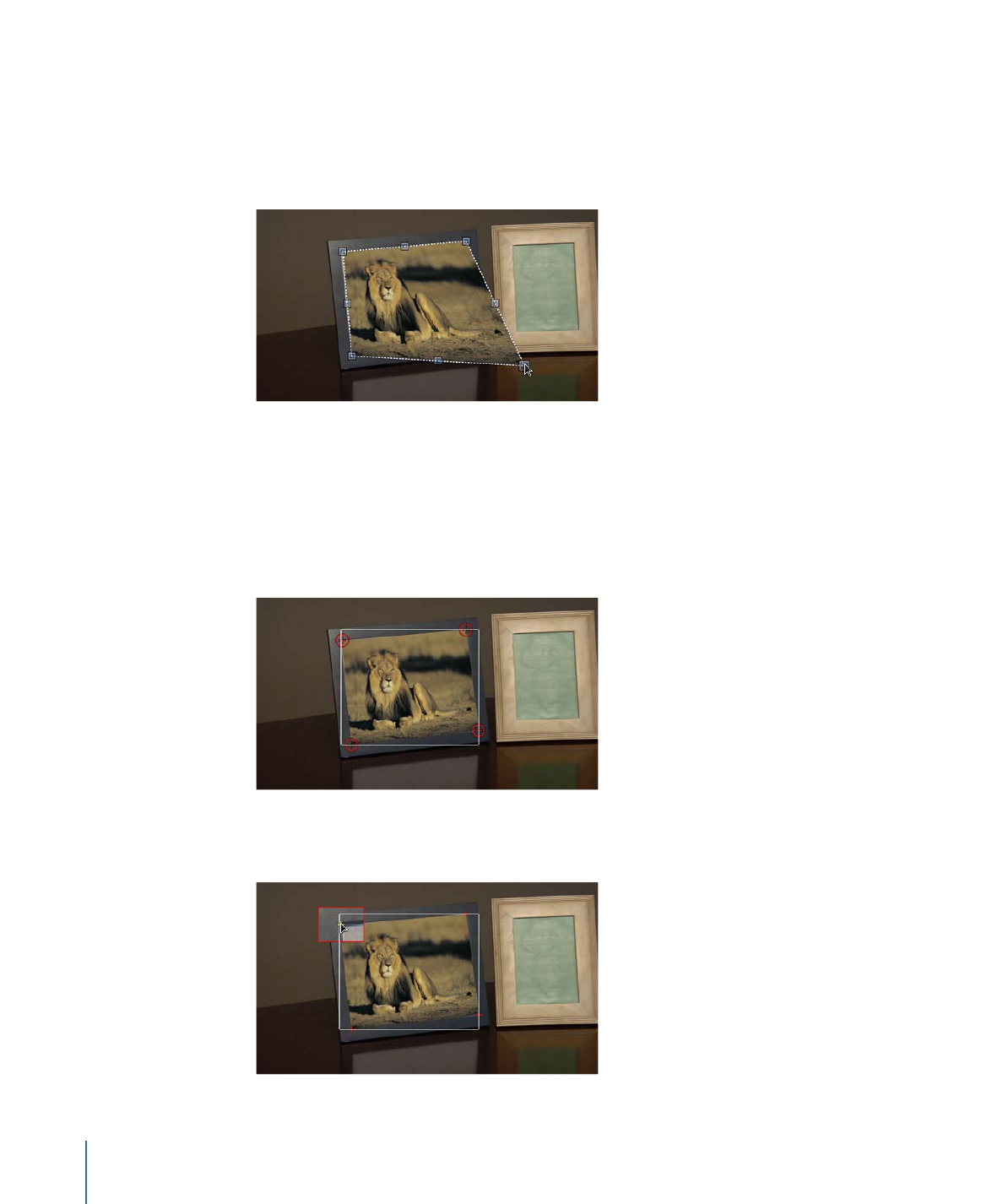
ヒント: 前景オブジェクトの不透明度をさらに低くして、背景のクリップ上の参
照ポイントをよく見えるようにすることもできます。また、スナップを無効にし
て、調整中のイメージをキャンバスのガイドラインにスナップされないようにす
ることもできます。スナップのオンとオフを切り替えるには、「表示」>「ス
ナップ」と選択するか、N キーを押します。
4
再生ヘッドを、トラック解析を開始するフレームまで移動し、「マッチムーブ」
ビヘイビアを前景オブジェクトに適用します。
キャンバスの前景オブジェクトの各コーナーにトラックが表示されます。「イン
スペクタ」のデフォルトのトラックリスト(「アンカー」および「回転の調整」)
が、「左上」、「右上」、「右下」、および「左下」の各トラックで置き換えら
れます。
5
必要に応じて、キャンバスの各トラックをドラッグして、インスペクタの「ト
ラックのプレビュー」領域の拡大画面を見ながら位置を微調整します。
1482
第 22 章
モーショントラッキング
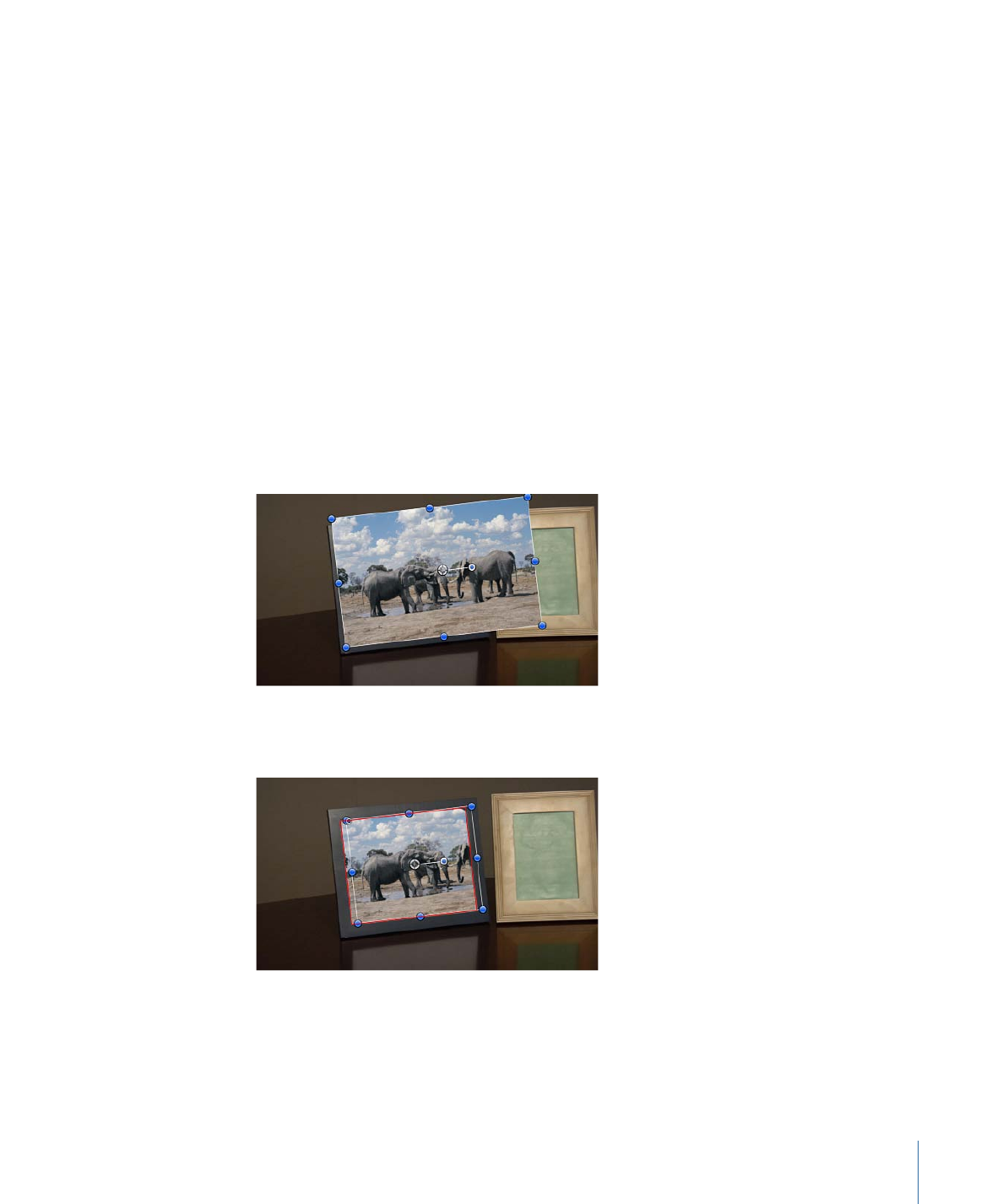
重要:
トラックの位置を前景オブジェクトとは別に移動するには、「ビヘイビ
ア」インスペクタの「変形」ポップアップメニューから「ソースに合わせる」を
選択します。「変形」ポップアップメニューから「ソースに吸着」を選択した場
合、キャンバスでトラックをドラッグすると前景のイメージがゆがみます。
6
HUD または「ビヘイビア」インスペクタで、「解析」ボタンをクリックします。
前景オブジェクトが背景要素に固定されます。
メモ: レイヤーの「四隅の角」パラメータを調整してから「マッチムーブ」ビヘ
イビアを適用する場合、「四隅の角」パラメータはビヘイビアに適用されます。
ビヘイビアを削除しても、レイヤーの四隅の角の設定は残ります。「マッチムー
ブ」ビヘイビアをリセットすると、四隅の角の設定がリセットされます。